Shopify es una de las mejores plataformas de comercio electrónico en el mercado actual.
Mover tu sitio a Shopify puede parecer intimidante. Pero en realidad es simple y estará listo para expandir su tienda de comercio electrónico una vez que el negocio esté completo.
Por qué vale la pena transferir un sitio web a Shopify
Al ser una plataforma de comercio electrónico todo en uno, Shopify tiene todo lo que necesita para vender en línea desde una sola fuente. Esto es mucho más fácil que preocuparse por el alojamiento web, el software del carrito de compras, la gestión de inventario y una pasarela de pago de múltiples proveedores. Para negocios concretos que se extienden al comercio electrónico, Shopify también tiene un sistema POS minorista que se integra con su tienda en línea.
Shopify está diseñado específicamente para sitios de comercio electrónico, lo que no se puede decir de otras plataformas de CMS. Esto significa que todo lo relacionado con su sitio estará optimizado para la venta, incluidos los catálogos de productos y las páginas de precios.
Si solo vende uno o dos productos en línea, es posible que no necesite una plataforma de comercio electrónico completa. Pero si desea expandir su tienda en línea y seguir agregando cientos o miles de productos, agregar un complemento de carrito de compras a su sitio existente no será suficiente para hacer el trabajo.
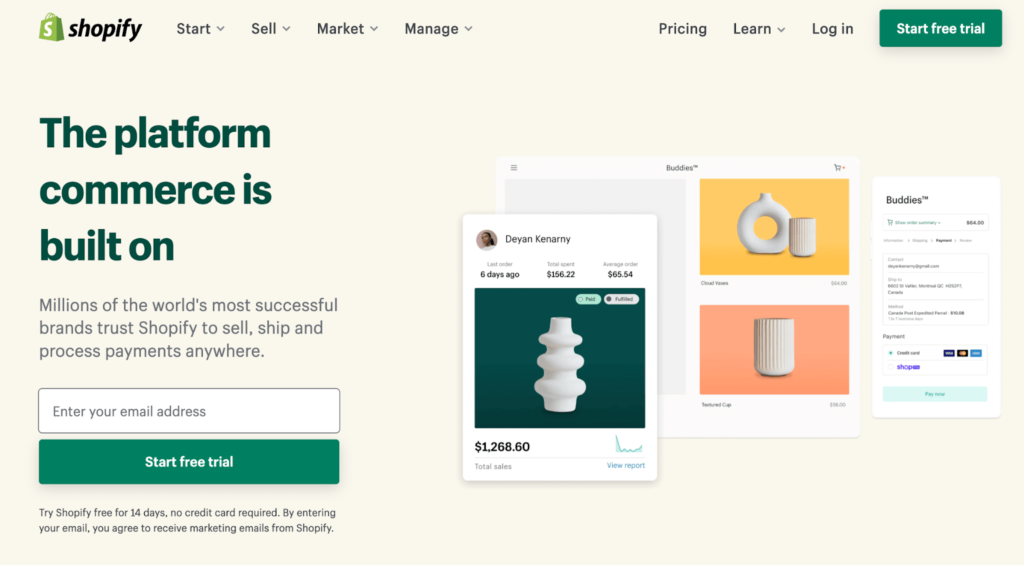
Una vez que cambias a Shopify, toda la administración de backend se vuelve más fácil. Tendrá acceso a un análisis en profundidad del rendimiento de su sitio, los productos que funcionan mejor y los lugares donde las personas abandonan sus compras. Shopify también tiene una plataforma de marketing por correo electrónico integrada, que es gratuita con todos los planes.
Si su objetivo es la escalabilidad y la simplicidad, Shopify es una idea simple. Puede obtener todo lo que necesita desde una plataforma, haciendo su vida mucho más fácil. Shopify también está diseñado para un crecimiento ilimitado, por lo que nunca superará la plataforma.
La inversión necesaria para trasladar un sitio web a Shopify
Deberá mantener su sitio web existente y hacer que funcione mientras realiza el cambio. Por lo tanto, aún tendrá que pagar su CMS o creador de sitios web actual, así como las tarifas de alojamiento, las tarifas de nombre de dominio y otras tarifas de mantenimiento del sitio. Probablemente pueda cerrar la mayoría de estas suscripciones en curso aproximadamente un mes después de la transferencia.
Además de los costos existentes, deberá suscribirse a un plan de Shopify. Comienzan en solo $ 29 por mes y puede ahorrar hasta un 50% pagando por adelantado por el año.
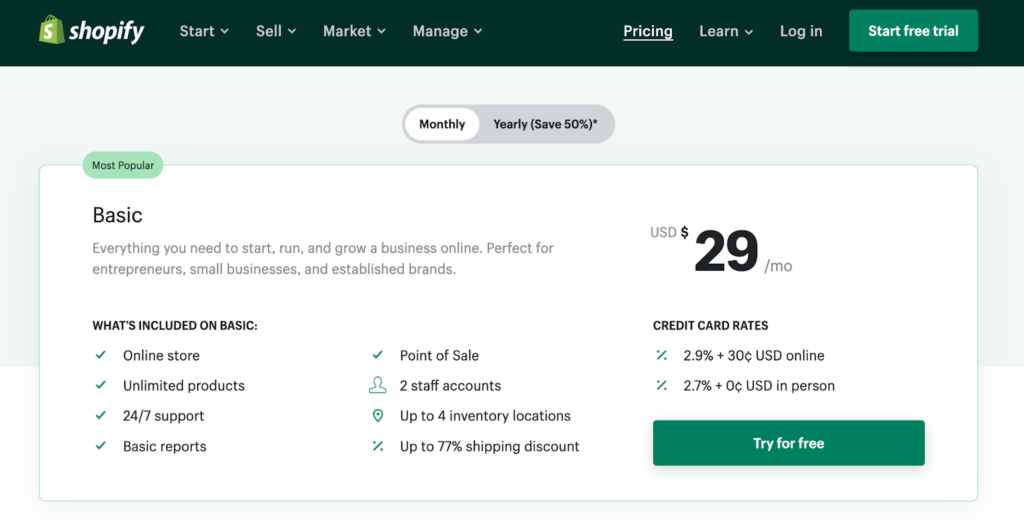
Hay otros dos paquetes para elegir: Shopify y Advanced, que comienzan en $ 79 y $ 299 por mes, respectivamente. Las tarifas de procesamiento son más económicas en cada nivel y también tendrá acceso a tarifas de envío reducidas. Los minoristas de alto volumen que necesitan una solución de nivel empresarial deberían considerar Shopify Plus, desde $ 2,000 por mes.
Dependiendo del tamaño de su sitio web existente, debería poder completar la transferencia en menos de una semana. En muchos casos, puedes cancelar la transferencia completa en unos pocos días.
El costo real de la migración es gratuito si lo hace usted mismo. Alternativamente, puede contratar a un experto de Shopify para que se encargue de todo por usted. Los precios de los expertos en calidad generalmente oscilan entre $ 500 y $ 5,000, según la complejidad de su tienda existente.
9 pasos para transferir un sitio web a Shopify
¿Estas listo para empezar? Sigue los sencillos pasos a continuación y tu sitio se transferirá a Shopify lo antes posible.
1 – Realice una copia de seguridad y exporte los datos existentes de su sitio web
Antes de comenzar a migrar sus datos o realizar cambios en su sitio web, debe asegurarse de tener una copia de seguridad reciente de todos ellos.
A veces, las cosas pueden salir mal cuando transfiere datos y direcciones URL a nuevos destinos. Desea asegurarse de que su sitio existente permanezca activo durante el proceso. De lo contrario, puede perder ventas o tener clientes decepcionados que no pueden comunicarse con usted.
Así que tener una copia de seguridad de todo desde el principio te ayudará a relajarte. Aunque algo salga mal y se eliminen los datos, tendrás la copia de seguridad lista.
Una vez que se haya hecho una copia de seguridad de todo, localmente o en la nube, debe exportar todos los datos del producto, la información del cliente, los pedidos, las reseñas, los blogs, los créditos de la tienda, las tarjetas de regalo y las páginas de destino.
Los pasos de exportación exactos se verán ligeramente diferentes para todos, dependiendo de la plataforma CMS actual. Pero ya sea que esté utilizando WordPress, Wix, Squarespace u otro sitio de comercio electrónico, debe haber instrucciones lo suficientemente claras para realizar este proceso. Uno o dos clics suelen ser suficientes.
Comience con sus productos y clientes. Esta suele ser la forma más fácil y, por lo general, puede exportar los datos como un archivo CSV. Elegir este formato también facilitará las cosas al importar datos en Shopify.
2 – Configura tu nueva cuenta de Shopify
Luego, debe registrarse en Shopify y crear una cuenta. Recomiendo cambiar directamente a una suscripción paga si realiza todo el proceso. Pero siempre puede registrarse para una prueba gratuita de 14 días si solo quiere mojarse los pies sin una transferencia completa.
La mayoría de ustedes estará bien con un paquete básico o Shopify, a partir de $ 29 y $ 79 por mes, respectivamente. Si ya posee una tienda más grande con más de cinco ubicaciones de inventario y más de seis cuentas de personal, deberá registrarse para obtener una membresía avanzada.
Durante el proceso de registro, se muestran varias indicaciones que lo guiarán en la dirección correcta durante la instalación.
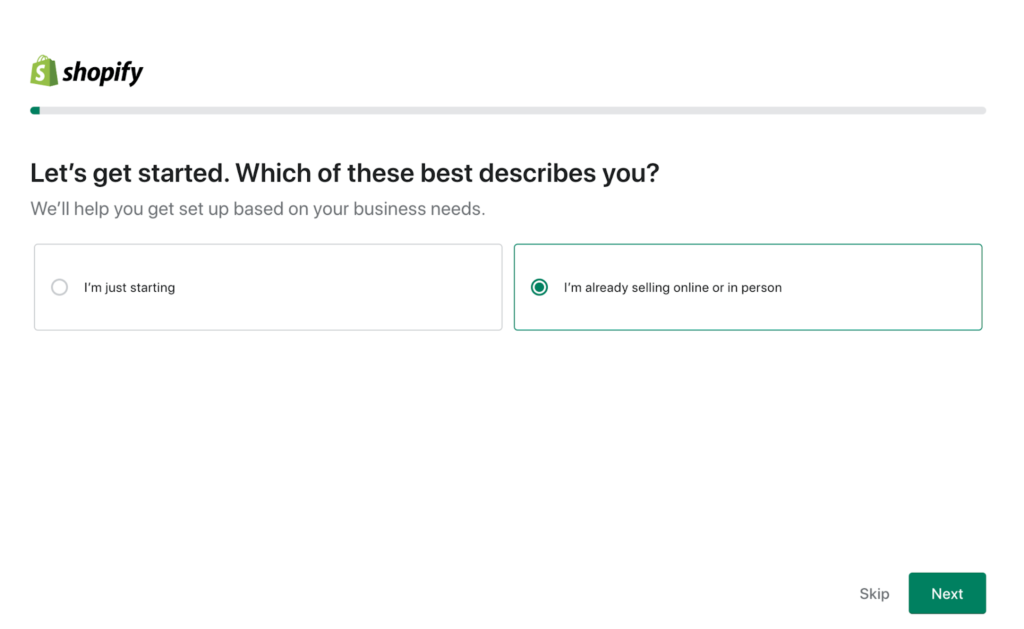
Por ejemplo, si responde a la primera pregunta diciendo que ya está vendiendo en línea o en persona, la segunda pregunta le preguntará si está moviendo un sitio existente a Shopify.
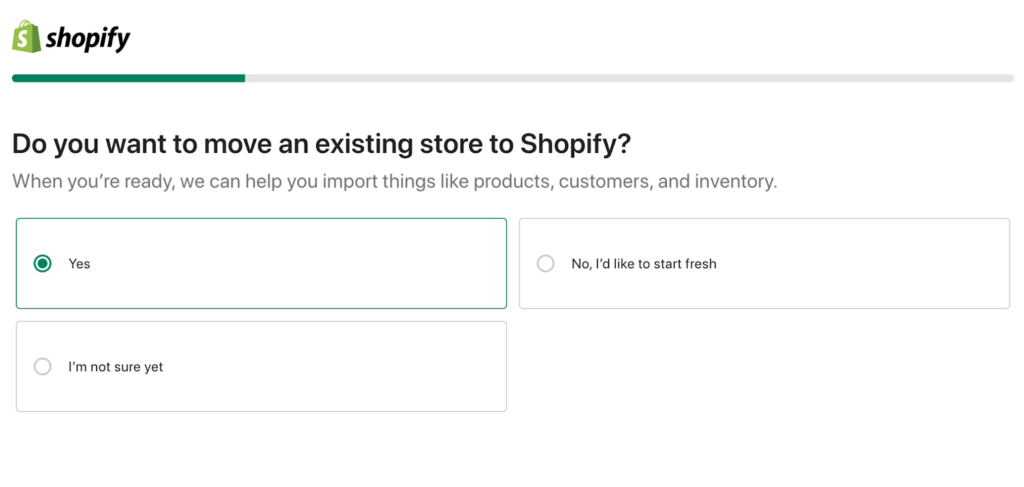
Las solicitudes cambian según su respuesta a la pregunta anterior.
También tendrá la opción de seleccionar la plataforma desde la que se muda. Ejemplos incluidos:
- Amazonas
- ebay
- WordPress
- espacio cuadrado
- ComprarGuardar
- Cuadrado
- WooCommerce
- Etsy
- grancomercio
- Velocidad de la luz
- carro abierto
- PrestaShop
- Vouzie
También debe configurar todos los ajustes administrativos, las cuentas del personal, la información de facturación y los detalles básicos durante este paso.
3 – Importa tus datos a Shopify
Una vez que su cuenta haya sido configurada y verificada, puede volver a importar los datos que exportó anteriormente en el paso uno. Deberá importar cada tipo de contenido por separado, y hay varias opciones para cada uno.
En algunos casos, puede decidir copiar y pegar el contenido de la página de destino del sitio anterior en Shopify. O puede transferir los datos manualmente usando archivos CSV, aunque esta opción solo funciona para la información del cliente y del producto. Las migraciones de archivos CSV no admiten contraseñas de clientes.
Vaya al panel administrativo y seleccione Productos de la barra lateral izquierda. Luego haga clic Importar el botón dentro todos los productos El menú.

Si tiene recursos internos para desarrolladores, también puede importar datos mediante una conexión API. Pero para la mayoría de los usuarios de bricolaje, probablemente no valga la pena intentarlo.
En cuanto a la jerarquía de importancia, le recomendamos que comience con los datos del producto, la información del cliente y el historial de pedidos. Completar las importaciones en este pedido otorga acceso completo al historial de transacciones del cliente con sus pedidos. relacionados con artículos y clientes correspondientes.
4 – Organiza tu catálogo de productos
No asuma que todo migró perfectamente después de importar los datos. Todavía tiene que revisar todo para confirmar la precisión.
A veces, la exportación de CSV no se alinea exactamente con las reglas de importación de Shopify. Debe verificar cosas como descripciones de productos, variaciones de productos, meta descripciones e imágenes nuevamente.
Desde aquí, puedes crear colecciones en tu catálogo de productos para agrupar productos similares en categorías. Hay dos tipos de colecciones que puede crear: manualmente o automáticamente.
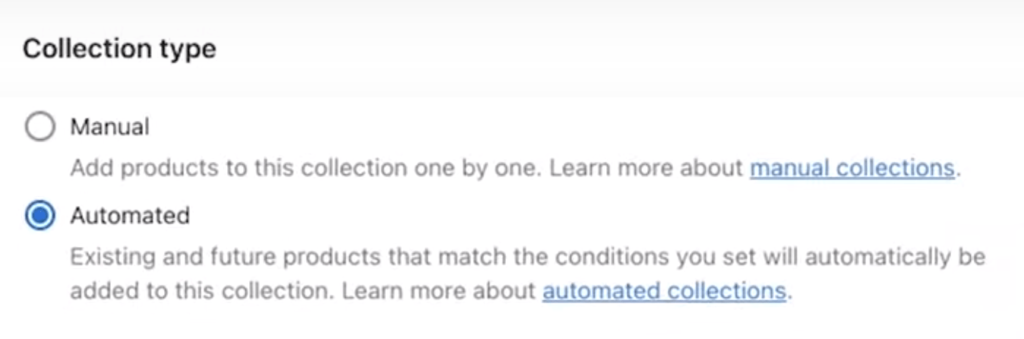
Una recolección manual requiere que agregue cada producto uno a la vez. Pero las colecciones automatizadas le permiten agrupar productos existentes y futuros en un grupo según condiciones específicas.
Los ejemplos de condiciones incluyen precio, etiqueta, color, artículos en oferta y más.
Una vez que haya agregado una colección, tiene la opción de agregarla al menú de navegación de su tienda, para que los clientes puedan encontrar rápidamente diferentes categorías de productos.
5 – Configura tu dominio en Shopify
Ahora necesitas configurar tu dominio de Shopify.
Hay dos opciones a considerar aquí. Puedes comprar un nuevo dominio o transferir tu dominio existente a Shopify. La mayoría de ustedes probablemente elegirá este último, pero hay algunos casos únicos en los que es posible que desee un campo completamente nuevo.
Por ejemplo, suponga que utilizó un creador de sitios web con un subdominio en su URL. Obviamente, le gustaría eliminarlo una vez que su sitio se haya movido a Shopify.
Puedes comprar nuevos dominios directamente a través de Shopify.
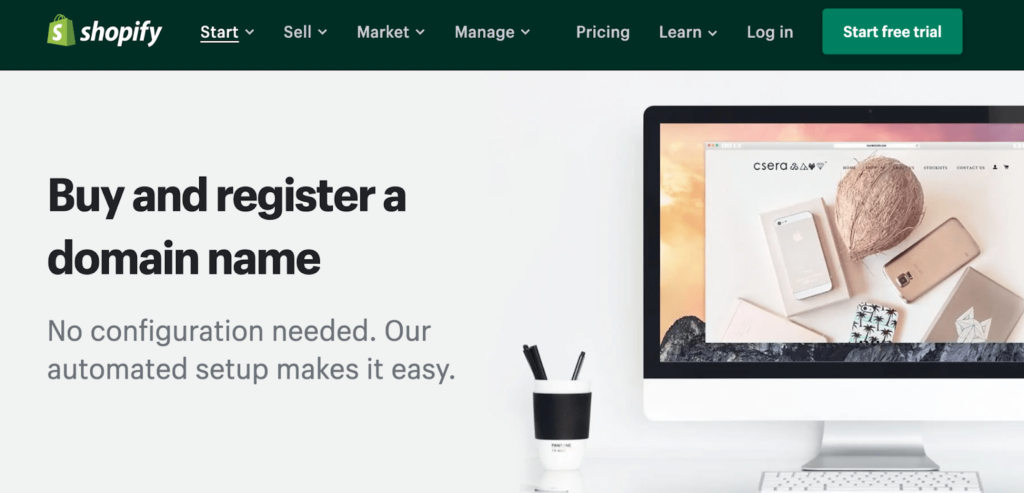
Alternativamente, puede comprar un dominio de un servicio de registro de su elección. Aunque obtener un dominio directamente de Shopify suele ser la opción más sencilla.
Si ya posee un dominio de otro proveedor, todo lo que necesita hacer es conectarlo a Shopify de ese tercero. Todas las configuraciones de dominio y las opciones de renovación se administrarán y mantendrán fuera de Shopify.
6 – Activar pagos
Garantizar que puede recibir pagos de los clientes es obviamente una prioridad para cualquier negocio de comercio electrónico.
Tienes dos opciones. Primero, solo puedes usar Shopify Payments para el procesamiento integrado. En segundo lugar, puedes usar un proveedor de pago externo compatible con Shopify.
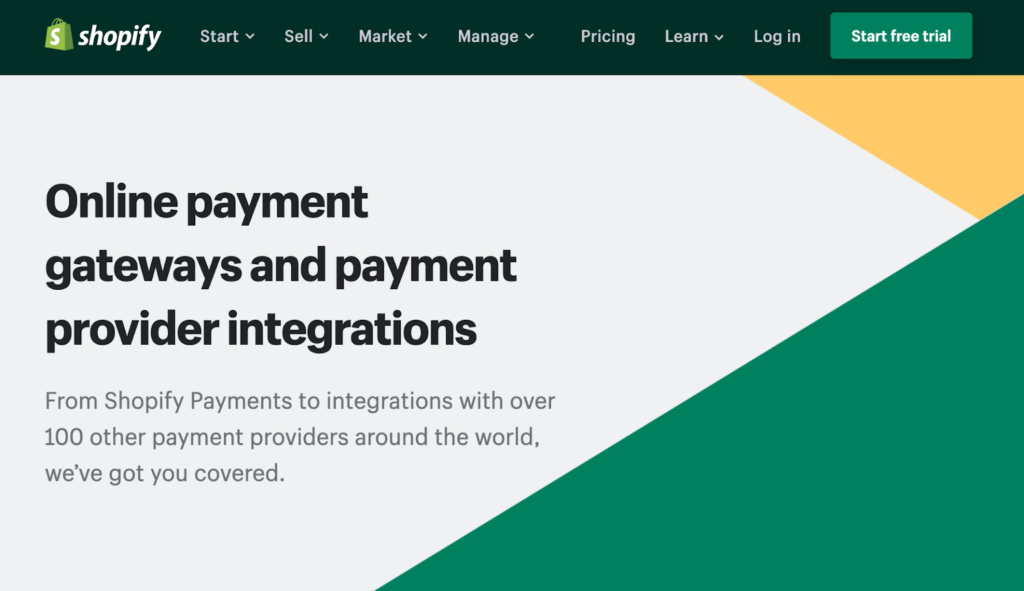
Las tarifas de procesamiento en línea de Shopify Payments varían según su plan.
- Base – 2.9% + $ 0.30 por transacción
- Shopify – 2.6% + $ 0.30 por transacción
- Avanzado – 2.4% + $ 0.30 por transacción
Los comerciantes de gran volumen podrían justificar fácilmente un plan de nivel superior solo por los ahorros en el procesamiento de pagos.
7 – Configurar el impuesto sobre las ventas
Shopify realmente te ayuda a configurar los impuestos sobre las ventas. Esto es algo que puede ser un dolor de cabeza para algunos especialistas en marketing si no utilizan el software adecuado.
Dependiendo de su ubicación, existen diferentes leyes y pautas de impuestos sobre las ventas para sus productos. También podría depender de dónde se envían sus productos y es posible que deba pagar impuestos en varios estados.
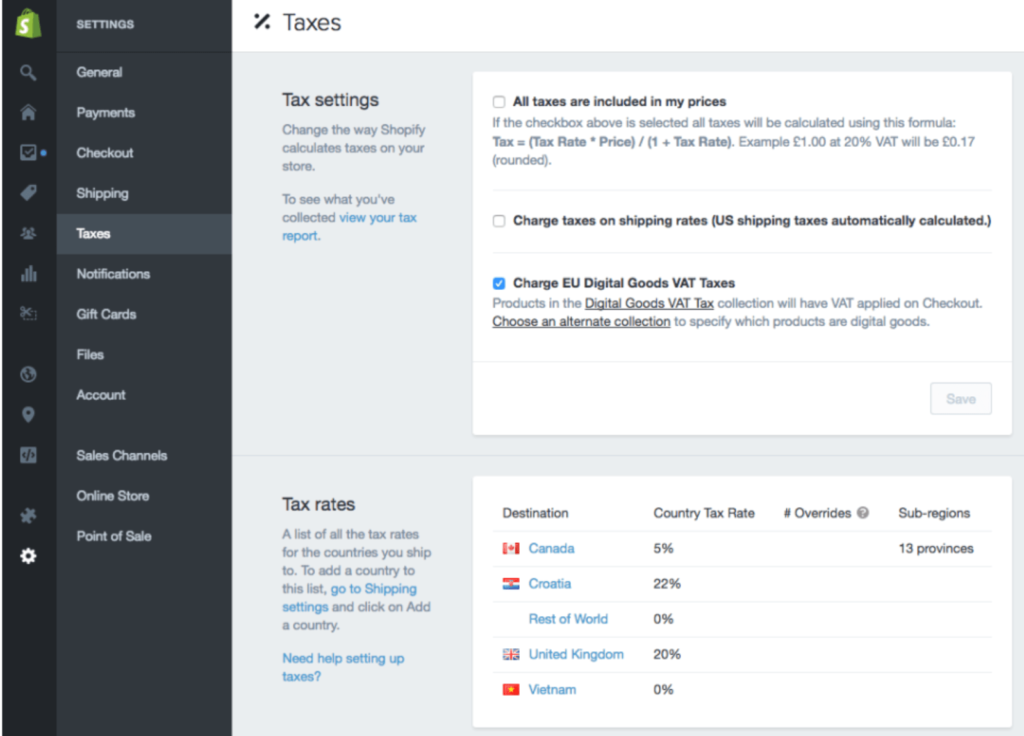
Shopify aplicará automáticamente tasas impositivas a diferentes áreas de envío.
Para ayudarlo a realizar un seguimiento de sus impuestos durante todo el año, también puede integrar una aplicación de contabilidad de Shopify Marketplace en su sitio web. Verá opciones como Quickbooks, Xero, Sage y otras herramientas de contabilidad populares para elegir.
8 – Obtenga la URL activa y configure los redireccionamientos
Ahora está listo para iniciar el sitio.
Se trata de apuntar su dominio a su tienda Shopify. Vaya al registrador de dominios y cambie esta opción en la configuración de DNS.
Shopify tiene un video que explica este proceso de conexión con más detalle. Puede usarlo como referencia para ayudarlo en este paso.
Los cambios generalmente se realizan en unas pocas horas porque los servidores DNS no se actualizan en tiempo real. Por lo tanto, debe esperar a que el servidor DNS detecte estos cambios.
Es posible que vea un cambio de su parte, pero es posible que un empleado u otra persona que visite su sitio aún no lo vea. Esto es completamente normal y no tienes que preocuparte en las primeras horas.
Para que la transición sea lo más fluida posible, le conviene hacerlo durante las horas pico. Entonces, si tiene una tienda de comercio electrónico en los EE. UU., hacerlo entre las 2 a. m. y las 5 a. m. es probablemente su mejor opción.
9 – Detener el sitio antiguo (después de un tiempo)
No detenga ni elimine el sitio anterior de inmediato.
Asegúrese de que la transición se haya realizado sin problemas durante al menos un mes. Finalmente, puede esperar exportar cierto contenido, como publicaciones de blog antiguas o páginas de destino de poco tráfico.
Pero una vez que esté seguro de que su nuevo sitio está configurado y que nunca tendrá que iniciar sesión en el anterior, puede continuar y eliminarlo.
Cancelar la suscripción es la opción más simple, ya que la plataforma probablemente detendrá todo por ti, en lugar de detener manualmente las cosas por sí sola.
Próximos pasos
Ahora que ha subido su sitio web a Shopify, hay algunas oportunidades más que puede seguir.
Primero, consulte nuestra guía con 20 consejos para duplicar la tasa de conversión de su comercio electrónico. Esto ayudará a garantizar que tu sitio de Shopify esté listo para convertirse desde el primer día, para que puedas comenzar a vender de inmediato.
También te recomiendo que leas nuestra guía completa sobre cómo funciona Shopify. Está repleto de consejos, trucos y prácticas recomendadas para aprovechar al máximo tu suscripción a Shopify. También aprenderá más sobre las diferentes características y funcionalidades disponibles en Shopify.
Si aún no está seguro de si Shopify es adecuado para usted, nuestra revisión completa de Shopify puede ayudarlo a decidir. También puede consultar nuestra lista de las mejores plataformas y software de comercio electrónico para ver dónde Shopify se compara con otras herramientas en esta categoría.
Fuente: crazyegg
Hashtags: #sencillos #pasos #para #transferir #sitio #web #Shopify

Comentarios recientes